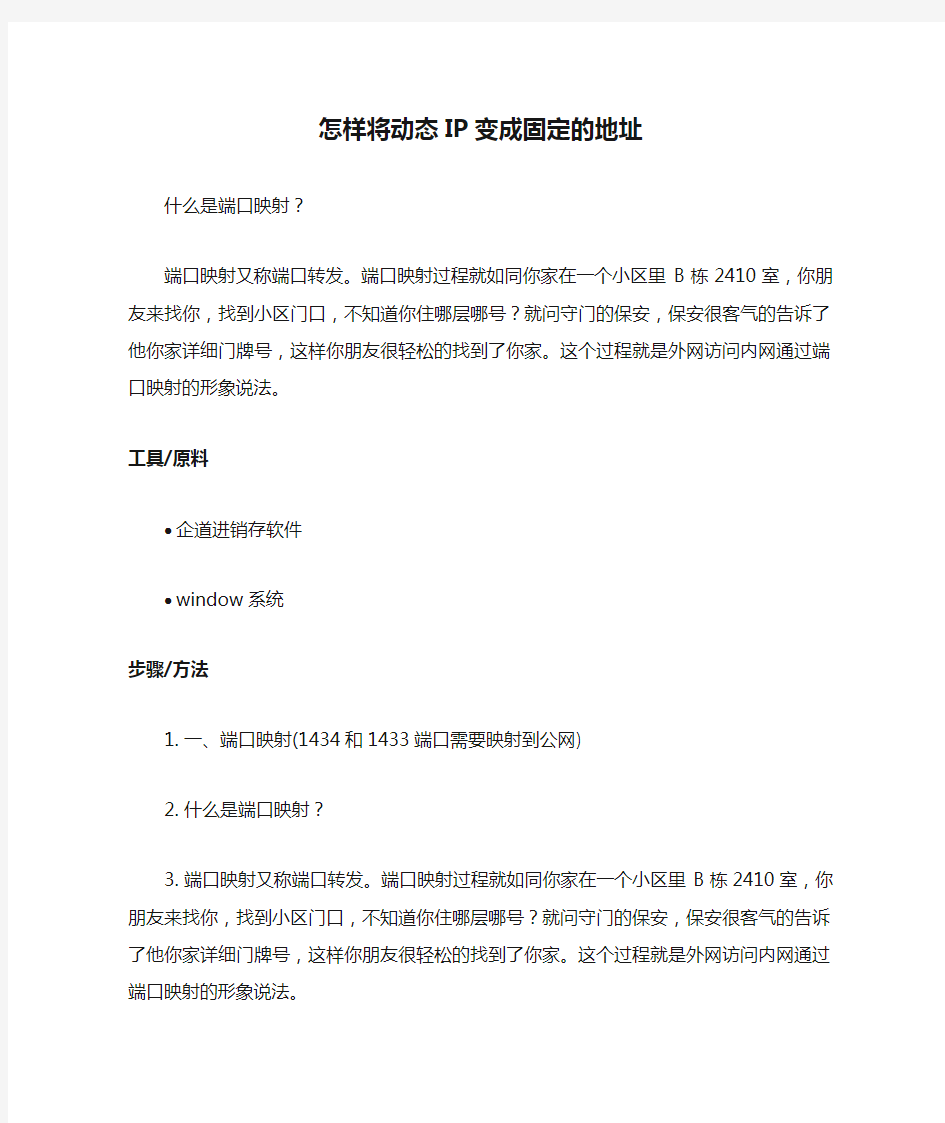

怎样将动态IP变成固定的地址
什么是端口映射?
端口映射又称端口转发。端口映射过程就如同你家在一个小区里B栋2410室,你朋友来找你,找到小区门口,不知道你住哪层哪号?就问守门的保安,保安很客气的告诉了他你家详细门牌号,这样你朋友很轻松的找到了你家。这个过程就是外网访问内网通过端口映射的形象说法。
工具/原料
?企道进销存软件
?window系统
步骤/方法
1.一、端口映射(1434和1433端口需要映射到公网)
什么是端口映射?
端口映射又称端口转发。端口映射过程就如同你家在一个小区里B栋2410室,你朋友来找你,找到小区门口,不知道你住哪层哪号?就问守门的保安,保安很客气的告诉了他你家详细门牌号,这样你朋友很轻松的找到了
你家。这个过程就是外网访问内网通过端口映射的形象说法。
为什么要做端口映射?
目前的网络接入主要有2种:
1.ADSL连接猫再直接连接主机,这种情况主机是直接进行ADSL宽带拨号,
连接上网通过运行CMD执行ipconfig /all命令可以查看到,PPP拨号连接所获取到得是一个公网IP地址,这种类型的网络是不需要做端口映射
的(如图)
2.ADSL通过路由器来进行拨号,主机通过路由器来进行共享上网,这种情
况下主机获取到得通常会是一个192.168.x.x类型的私有内网IP地址,这类情况下,是需要在路由器做端口映射,转发端口到对应的服务器上;
端口映射的设置方法
要进行端口映射,首先需要了解清楚服务程序所需要映射的端口是多少以下列举了部分服务需要映射的默认服务端口号
MSSQL数据库
TCP1433
主流品牌路由器的端口映射(其它品牌和环境部做考虑)
Tp-link R460+
内网192.168.1.101是WEB服务器,TP-LINK系列路由器的默认管理地址为192.168.0.1,账号admin密码admin 登录到路由器的管理界面,点击路由器的转发规则—虚拟服务器—添加新条目(如图)。
端口映射设置如下:服务端口号填写80,如果填写为80-82则代表映射
80、81、82端口,IP地址填写内网WEB服务器的IP地址192.168.1.101,协议设置为TCP,若对端口协议类型不了解可以设置选择为ALL,代表所有(包括TCP和UDP),状态必须设置为生效。常用服务端口号,是作为一种帮助提示的作用,不需要选择,然后单击保存,映射成功!
(如图)
D-LINK DI624+A
内网192.168.0.188是一台FTP服务器,FTP服务端口默认为21,需要在路由器上映射21端口到内网的服务器上,设置如下:登陆路由器,默认的管理IP地址为192.168.0.1账号admin密码为空。点路由器的进阶设定—虚拟服务器进行设置,首先需要在上方点激活,此项设置才生效。网域名称:此处可随意填写;个人IP地址:此处填写为内网服务器的IP 地址192.168.0.188;个人服务端口与公用服务端这2项均设置成21;排程设置成任何时间,最后点击执行,保存此设置。
磊科NR205+
内网192.168.1.100是管家婆财务软件的服务器,需要映射端口80、211、
1433三个端口。登陆路由器选择(默认管理地址为192.168.0.1账号密码均为admin),选择NAT设置中的虚拟服务设置。虚拟服务名称可以自定义设置,内网主机IP设置为服务器的IP地址192.168.1.100,协议选择设置为TCP,外部端口和内部端口均设置为211,设置完点击添加。按照此操作继续添加映射80端口和1433端口。
腾达402M
需要将TCP2006端口映射到192.168.0.58。设置方法如下:登陆路由器点击虚拟服务器,第一个选项设置为启用,常用端口不需要选择,常用端口之后设置为2006,IP地址设置为192.168.0.58,协议选择为TCP,设置完成后点击后面的添加按钮。
华为MT800
登陆路由器(默认管理IP为192.168.1.1账号密码均为admin),点击路由器左边菜单当中的其他设定,再选择NAT设置选项。
然后在NAT设置中点击允许,单击下面的添加按钮,进入设置界面。
注意事项
注册账号即可拥有免费的域名,下载软件登陆成功后,免费域名会自动进行解析
说明:1、域名解析软件建议安装在服务器上,也可以装在局域网内任何机器上
1、动态IP和静态IP的区别在于:动态IP需要在连接网络时自动获取IP地址以供用户正常上网,而静态IP是ISP在装机时分配给用户的IP地址,可以直接连接上网,不需要获取IP地址。 2、动态IP:由于IP地址资源很宝贵,因此大部分用户上网都是使用动态IP地址的,比如通过Modem、ISDN、ADSL、有线宽频、小区宽频等方式上网的计算机,都是在每次上网的时候临时分配一个IP地址。这个一般要换动态ip就要找飞速云代理去换多地区ip 3、静态IP:一般是特殊的服务器或者采用专线上网的计算机才拥有固定的IP地址而且需要比较昂贵的费用。静态IP是二级路由必须用到的,网吧局域网也是使用静态IP。 扩展资料 固定IP地址是长期固定分配给一台计算机使用的IP地址,一般是特殊的服务器才拥有固定IP地址。一般来说,采用专线上网的计算机才拥有固定的Internet IP 地址而且需要比较昂贵的费用。 通过Modem、ISDN、ADSL、有线宽频、小区宽频等方式上网的计算机,每次上网所分配到的IP地址都不相同,而这是由ISP动态分配暂时的一个IP地址,这就是动态IP 地址。因为IP 地址资源很宝贵,大部分用户都是通过动态IP 地址上网的。普通人一般不需要去了解动态IP地址,这些都是计算机系统自动完成的。 公有地址(Public address)由Inter NIC(Internet Network Information Center 因特网信息中心)负责。这些IP地址分配给注册并向Inter NIC提出申请的组织机构。通过它直接访问因特网。 私有地址(Private address)属于非注册地址,专门为组织机构内部使用。 以下列出留用的内部私有地址 A类10.0.0.0--10.255.255.255 B类172.16.0.0--172.31.255.255 C类192.168.0.0--192.168.255.255
修改固定IP地址的脚本
应用场景: 1、IP地址需要手动设置 2、经常在不同的网络环境中切换网卡设置。 相信有不少人每天到公司,要网络设置成公司的固定IP地址、DNS等信息,而回到家又需要把设置修改为DHCP自动获取,对于每天这样频繁重复的操作早已不胜其烦,下面有一段BAT的脚本提供给大家,即可轻松一键切换网络配置,具体参数可以自定义。 请看下面: 脚本内容 @echo off title 自动修改IP地址界面 :0 set choice=nul echo
~~~~~~~~~~~~~~~~~~~~~~~~~~~~~~~~~~~~~~~~ echo IP地址修改界面 echo 选择1、修改为回家的IP地址 echo 选择2、修改为在公司的IP地址 echo 选择3、修改为DHCP自动获取 echo 选择4、退出控制程序 echo ~~~~~~~~~~~~~~~~~~~~~~~~~~~~~~~~~~~~~~~~ set /p choice=请输入: if "%choice%"=="1" goto 1 if "%choice%"=="2" goto 2 if "%choice%"=="3" goto 3 if "%choice%"=="4" (goto 4) else (goto 5) :1 @echo off cls echo ########## echo 正在修改请稍后... netsh interface ip set address name="Network-eth0" source="static" addr="192.168.188.188" mask="255.255.255.0"
Linux 静态IP与动态IP地址 在使用TCP/IP协议的网络上,每一台计算机都拥有惟一的计算机名和IP地址。IP地址有两种配置方法,一种是手工添加,即静态IP地址;另一种是通过DHCP 服务器自动分配,即动态IP地址。 1.静态IP地址 静态分配IP地址是指给每一台计算机都分配一个固定的IP地址,优点是便于管理,特别是在根据IP地址限制网络流量的局域网中,以固定的IP地址或IP地址分组产生的流量为依据管理,可以免除在按用户方式计费时用户每次上网都必须进行的身份认证的繁琐过程,同时也避免了用户经常忘记密码的尴尬。 静态分配IP地址的弱点是合法用户分配的地址可能被非法盗用,不仅对网络的正常使用造成影响,同时由于被盗用的地址往往具有较高的权限,因而也容易给合法用户造成损失和潜在的安全隐患。 2.动态IP地址 在使用DHCP服务为计算机分配动态IP地址时,整个网络至少有一台服务器上安装了DHCP服务,其它要使用DHCP功能的客户机则必须设置为利用DHCP 获得IP地址。客户机在向服务器请求一个IP地址时,如果还有IP地址没有使用,则在数据库中登记该IP地址已被该客户机使用,然后回应这个IP地址以及相关的选项给客户机。如图1所示是一个支持DHCP的网络实例。 DHCP客户机 图1 DHCP服务网络结构图 事实上,在利用DHCP服务器获得动态IP地址情况中,DHCP服务器只是将IP地址出租为DHCP客户端一段时间而已,在租约到期前,若DHCP客户端没有续租IP地址的话,DHCP服务器会收回该IP地址的使用权。 当DHCP客户端开机时,它会自动与DHCP服务器通信,并请求DHCP服务器提供IP地址给此DHCP客户端。而DHCP服务器在收到DHCP客户端的请求后,会视DHCP服务器的配置,决定如何提供IP地址给客户端。 永久租用当DHCP客户端向DHCP服务器租用到IP地址后,该IP地址将永远租用
应用场景: 1、IP地址需要手动设置 2、经常在不同的网络环境中切换网卡设置。 相信有不少人每天到公司,要网络设置成公司的固定IP地址、DNS等信息,而回到家又需要把设置修改为DHCP自动获取,对于每天这样频繁重复的操作早已不胜其烦,下面有一段BAT的脚本提供给大家,即可轻松一键切换网络配置,具体参数可以自定义。 请看下面: 脚本内容 @echo off title 自动修改IP地址界面 :0 set choice=nul echo ~~~~~~~~~~~~~~~~~~~~~~~~~~~~~~~~~~~~~~~~ echo IP地址修改界面 echo 选择1、修改为回家的IP地址 echo 选择2、修改为在公司的IP地址 echo 选择3、修改为DHCP自动获取 echo 选择4、退出控制程序 echo ~~~~~~~~~~~~~~~~~~~~~~~~~~~~~~~~~~~~~~~~ set /p choice=请输入: if "%choice%"=="1" goto 1 if "%choice%"=="2" goto 2 if "%choice%"=="3" goto 3 if "%choice%"=="4" (goto 4) else (goto 5) :1 @echo off cls echo ########## echo 正在修改请稍后... netsh interface ip set address name="Network-eth0" source="static" addr="192.168.188.188" mask="255.255.255.0" gateway="192.168.188.1" gwmetric="1" netsh interface ip set dns name="Network-eth0" source="static" addr="192.168.188.1" echo 已完成 echo ##########
动态IP服务器解决方案 【摘要】本文针对DVR系统进行详细阐述了动态IP服务器的分类、寻址动态IP地址服务器方法及解决办法和如何运用动态IP地址提供实时监视的视频流音频流服务,结合CXRecord多媒体数字录像监控系统进行解述。 【关键词】动态IP、DVR系统、网关、端口映射 前言 随着网络技术的流媒体的发展,越来越多的资料以服务方式提供,但目前申请固定IP地址的费用相对比较贵,而动态IP地址使用费用相对是很便宜的,为降低成本,就提出了采用动态IP作为服务器的要求。本文针对DVR系统进行详细阐述如何运用动态IP地址提供实时监视的视频流音频流服务。 动态IP服务器分类 该类服务器从网络结构上,主要有两大类:公网内服务器和内网内服务器。 公网内服务器 结构如下: 所谓公网内服务也就是拨号上网后,服务器进入了公网,其IP之一是公网内的IP,在公网内绝在部分机均可对其进行访问。此时要求服务器直接和拨号调制解调器相连,同时服务器上有两块网卡,一块是通过调制解调器接入公网,另一块接入内部网。 内网内服务器 目前主要接入有两种类型,一种是通过计算机上网作为网关接入,另一种是通过拨号上网的路由器接入,如下图: 两者共同特点是网部网均可访问公网,而公网不可访问外部网。为了使公网内计算机能够访问内网服务器,我们采用端口映射的办法解决。 寻址动态IP地址服务器方法及解决办法 由于公网内计算机只能直接访问公网内计算机,那么公网内计算机首先应找到服务器在公网内的IP地址。当DVR采用网页浏览器方式工作时,其中播放器的代码如下: 我们提出以下3种方法使公网内计算机找到服务器在公网内的IP地址(当然打电话直接告诉对方IP地址也是一种办法): 申请静态IP地址。申请的固定IP地址在较长一段时间(至少是一个月上)是不会改变的,除非供应商调整IP地址分配时改变,稳定性最好。在网页中只需要将 的IP地址改为实际的IP地址。 申请免费域名。用户可以到以下网站上申请免费域名:
局域网固定IP设置 第一步:右键点击网上邻居—选择属性如下图 或者是鼠标左键点击屏幕右下角的小电脑图标—选择属性如下图
第二步左键点击Internet协议(tcp/ip)---点击下面的属性如下图 第三步 1选择---使用下面的IP地址 2 在IP地址填写 192.168.1.X (X=2至255之中任意一个数字,需要注意的是在连接到路由的各个电脑的IP 不能重复,比如说第一天电脑的IP是192.168.1.2 那么第二台电脑就是3) 3 子网掩码这里用鼠标点击就自动填写的一般默认为255.255.255.0 4 默认网关填写的是路由器的IP 一般是192.168.1.1(或者192.168.0.1) 如下图
可以看到在最下面写着使用下面的dns服务器地址,如下图 这个部分要询问当地ISP提供商 或者更简单的方法---登陆你的路由器,点击运行状态如下图
你可以看到 DNS服务器的地址了如下图 DNS服务器:202.96.69.38 202.96.64.68 把 DNS服务器:202.96.69.38 202.96.64.68 填上如下图 最后点击确定 好了固定IP设定好了. 公网IP和内网IP
一、先来看一下IP地址划分: A类地址:0.0.0.0------127.255.255.255 其中127.255.255.255是广播地址,不能分配 B类地址:128.0.0.0------191.255.255.255 C类地址:192.0.0.0------223.255.255.255 D类地址:224.0.0.0-----239.255.255.255 E类地址:240.0.0.0------255.255.255 你要是想看你自己机子的IP是多少,可以这样查看 开始---运行,输入cmd---在弹出的对话框里输入ipconfig /all ,然后回车出现列表. 其中有一项:ip address就是你机子的ip地址。试试看 1、局域网专用地址是(私有地址或内网地址): A类地址:10.0.0.0------10.255.255.255 由于A类地址的网络号位数是7位,主机号是24位,所以网段比较少(做多有2的7次方-2个网络),但每个网段的主机数都很大(每个网络有2的24次方-2台PC),因此A类地址一般用于大型的公司或厂家. B类地址:172.16.0.0----172.31.255.255 由于B类地址的网络号位数是14位,主机号是16位, C类地址:192.168.0.0---192.168.255.255 由于B类地址的网络号位数是21位,主机号是8位, 注:这些地址在不同的局域网可以重复使用,但在同一个局域网内,IP不能重复。 2、特殊地址是: A类系统回环地址:127.0.0.0-----127.255.255.255 每个计算机都有一个本地环回接口地址,是127.0.0.1,这个地址是用来测试本机的TCP/IP协议栈有没有正确安装的。 B类地址:168.192.0.0---168.192.255.255
电脑外网IP地址怎么修改 不用重新启动也可改变电脑IP地址 有时需要改动计算机的IP地址。在系统中,如果想修改计算机的IP地址,系统会提示重新启动计算机,有没有什么办法不重启机器又照样改IP呢? 首先按自己的需要改动IP地址,点击[确定] 按钮后,系统会出现重新启动计算机的提示。 此时点击[否],不重新启动计算机,然后右击"我的电脑”,在弹出的菜单
中单击"属性”,打开系统属性窗口。在"设备管理器”中找到网卡,点击[属性]按钮,会弹出网卡属性窗口。在下面的"在此硬件配置文件中禁用(D)”上点击,使复选框选中,点击[确定]按钮,这时稍等几秒钟,系统就把网卡禁用了。 再进行同样的*作,把网卡去掉禁用状态,使之进入启用状态,这样网卡的IP地址就改成了最新的IP地址。这种方法奏效的原理在于:你改动时的IP地址已经保存下来了,只是没有生效而已,而系统在启用设备时会使用保存下来的IP地址,所以就不必改IP地址了。这种方法屡试不爽,不信你也试试 如何设置IP地址 那么如何来设置IP地址呢?以Windows 2000 Server为例,在桌面的“网上邻居”上右击,在弹出的菜单中点击“属性”,出现“网络和拨号连接”窗口,在“本地连接”上右击,在弹出的菜单中点击“属性”,出现“本地连接属性”窗口(请见附图),双击“Internet协议(TCP/IP)”,出现“Internet协议(TCP/IP)属性”窗口,在“使用下面的IP地址”中输入IP地址,此处我们输入“192.168.12.145”,子网掩码是“255.255.255.0”。 当安装了网卡后,一般需要对其IP地址进行设置才可以连接到网络。那么如何设置网卡的IP地址,又如何得知目前网卡的IP地址呢?下面我们以Windows XP 和Windows 98为例分别进行说明。 在Windows XP中,可以通过控制面板中的网络连接进行IP地址的设置(Windows 2000的设置与XP基本相同,可以参考下面的说明进行设置):单击开始—〉设置—〉控制面板(如果是使用Windows XP风格的开始菜单则是在开始中),再双击网络连接,这里如果是使用Windows XP的分类视图则单击左面
动态IP和静态IP有什么区别 相信现在大多数朋友家中都装入了WIFI。WIFI慢慢的进入了我们的生活,相信很多朋友在如今的社会中很少有没使用过WIFI 的了,即使是我们的父辈慢慢也开始接受了它的存在。而很多朋友们都知道,WIFI通过路由器来进行散发信号的。很多朋友也都进入过路由器的设置页面,其中动态IP和静态IP到底是做什么用的,相信很多朋友都不知道,那么下面就让小编来告诉大家,动态IP和静态IP到底有什么区别。 要把路由器设置得能上网,无非就是设置WAN外网接口连接而已。WAN接口能上网,则连接的电脑就能上网,反之则上不了网。只不过WAN接口往往有pppoe,动态IP,静态IP三种连接方式,一般的用户搞不清楚有什么区别。 第一种:PPPOE模式可以说是最常用的了,无论是从电信联通那里拉来的ADSL宽带,还是接小区的网络,用的都是PPPOE 协议。因为他们都会给你一个宽带账号和密码,输入账号密码连接就可以上网了。这就要用PPPOE模式,要不然都没处输入。
第二种:当你从邻居家路由器那里连一条线过来,然后自己又想再用一个路由器分几台电脑,上头的路由器用的是DHCP分配IP地址的,那下头的路由器就要用动态IP,让路由器自动获取IP地址。不用输入任何东西。 设置动态IP连接有一点要非常非常注意的地方。就是要更改LAN接口的IP地址。更改成除192.168.1.1所在的网段之外的其它网段,如192.168.2.1或者172.16.0.1都行。因为现在大部分路由器厂商设置的LAN接口的IP地址都是192.168.1.1,下头路由器WAN接口从上头路由器那里获取的IP地址一般都是192.168.1.1所在的网段,这会和下头LAN接口的网段冲突,获取不到IP地址的,也就是上不了网。说简单点就是一个路由器的WAN外网接口和LAN 内网接口不能是同一个网段。 第三种:静态IP地址一般都用在专线网络上,比如网吧所用的网线。电信公司通常会给网吧分配固定的IP地址,永远都不会变化的,像这种网络就要在路由器上输IP地址来连接。价格和质量也是不一样的哦,要不然怎么能带几十台甚至是上百台电脑。 随着wifl进入我们的生活,路由器应该怎样设置就成了我们必须学习的必要课程。因为如果有一天路由器不好使了,大家总不
关于修改电脑的IP地址有哪些具体步骤 今天有网友这么问到小编:处在局域网中的计算机可能会遇到被网管限制带宽、限制浏览等情况,这些操作通常都是针对ip 地址实现的,想要摆脱限制就需要更改ip地址,那么如何修更改ip 地址呢?那么小编就针对这个情况分享几个处理方法,具体步骤如下: 鼠标右键点击“网上邻居”——>选择“属性”——>右键点击“本地连接”——>选择“属性”——>在弹出的“本地连接属性”中双击“Internet 协议(TCP/IP)”,将弹出“Internet 协议(TCP/IP)属性”,更改下方IP地址复选框中的最后一位数值,就可以修改本机在局域网中的IP地址了;
接下来解释一下这里的复选框都代表些什么:
自动获得IP地址(O):选择此项后,每次开机系统将从DHCP 服务器上自动分配到一个动态IP地址,这个地址是公网IP地址,也就是本地计算机在广域网中的地址信息; 使用下面的IP地址(S):选择此项后,需要进行一系列的IP 地址配置,主要用于配置局域网IP地址; IP地址(I):本地计算机在局域网中的IP地址,这个IP地址必须在默认网关允许的字段范围之内,比如说默认网关(路由器)只认为在192.168.0.1~192.168.0.255字段之间合法,那么IP地址(I)就只能在该字段之内,本文所讲的修改IP地址就是指的修改这串局域网IP地址的最后一位数值,它可以在1~255之间任意改动,但任何时候最后一个字段都不能超过255; 子网掩码(U):用于声明哪些字段属于公网位标识,哪些字段属于局域网位标识,默认都为255.255.255.0;解释一下,前面三个255表示在公网中的位标识,这三个字段只能在255数值之内,而最后的一个0表示在局域网中的位标识,局域网位标识也只能在255数值之内; 默认网关(D):所处的局域网服务器的IP地址(路由器的IP 地址),通常局域网服务器(路由器)的默认IP地址为192.168.0.1或
DHCP是用于动态分配IP地址的服务,当一个局域网中计算机比较多的时候,我们需要为每个客户端手动设置IP地址,子网掩码,DNS及网关等地址,操作起来非常麻烦。有了DHCP我们可以由一台专门的DHCP服务器为客户机分配上述的网络参数信息,这样在管理方面便得更加轻松,即使以后网关或DNS等信息发生变化时也仅仅修改服务器的参数即可,而不用每台计算机都进行修改了。 Win2003下建立DHCP服务器的方法和2000略有不同,界面更加人性化,今天就为大家介绍如何在Windows 2003下建立DHCP服务器。 第一步:通过任务栏的“开始->程序->管理工具->管理您的服务器”启动服务配置窗口。(如图1) 图1 第二步:在“管理您的服务器”窗口中点“添加或删除角色”,配置服务器角色。(如图2)
图2 第三步:开启配置“您的服务器向导”后直接点“下一步”按钮。(如图3) 图3 第四步:系统会自动扫描当前开启的服务以及状态,根据服务器硬件配置所需时间会不同,一般为2分钟左右。(如图4)
图4 第五步:如果本机没有开启DHCP服务的话会在服务器角色中显示DHCP服务器已配置状态为“否”。(如图5) 图5 第六步:在上面窗口选中“DHCP服务器”后点“下一步”按钮,开始安装DHCP服务器,并会自动建立一个新的作用域。(如图6)
图6 第七步:系统配置DHCP服务组件,并自动安装到本地计算机的硬盘中。(如图7) 图7 第八步:当组件安装完毕后系统会自动启用“新建作用域向导”,让用户建立一个新的作用域。(如图8)
图8 第九步:为建立的作用域起一个名字。(如图9) 图9 第十步:配置作用域的IP地址范围,设置起始IP地址和结束IP地址,以及子网掩码的长度及设置。我们可以在子网掩码设置长度处输入数字来快速定位子网掩码的参数。这里我们设置DHCP作用域的IP地址为192.168.0.1到192.168.0.253。(如图10)
二级路由器动态IP地址上网的设置教程 二级路由器配置简单,不过对于没有网络基础的用户来说,完成路由器的安装和动态IP地址上网的设置,仍然有一定的困难,本文小编主要介绍二级路由器动态IP地址上网的设置教程! 二级路由器动态IP地址上网的设置教程1、准备2根网线,一根网线一头连接主路由器(一级路由器)上的任意一个LAN(1/2/3/4)接口,另一头连接二级路由器的WAN接口;另一根网线一头连接二级路由器上任意一个LAN(1/2/3/4),另一头连接电脑。 主路由器的LAN口连接二级路由器的WAN口 2、在二级路由器的设置界面,点击网络参数WAN口设置WAN 口连接类型选择:动态IP(有的路由器上叫做自动获取、DHCP)点击保存。 二级路由器上选择:动态IP上网 3、在二级路由器的设置界面,点击网络参数LAN口设置右侧IP地址修改为:192.168.2.1点击保存,之后会提示重启路由器。 把二级路由器LAN口IP地址修改为:192.168.2.1 温馨提示: 二级路由器重启后,需要在浏览器中输入:192.168.2.1,才能够重新登录到二级路由器的设置界面,即路由器LAN接口的IP地址,就是路由器的设置网址。 二级路由器设置动态IP上网设置总结:
(1)、主路由器(一级路由器)的LAN口连接二级路由器WAN口。 (2)、二级路由器WAN口连接类型设置动态IP。 (3)、二级路由器LAN口IP设置为与A路由器LAN口IP不在同一网段。 看了二级路由器动态IP地址上网的设置教程的人还看了 1.动态ip怎么设置无线路由器上网 2.路由器动态ip怎么设置上网 3.二级路由器设置图解教程 4.dlink路由器怎么设置动态ip地址上网 5.D-Link无线路由器如何设置动态IP地址上网 6.怎么设置动态ip连接
4种方法限制修改ip地址 方法一:注销动态链接库文件法 在Windows 2000/XP/2003 Server操作系统中,有三个动态链接库文件(Netcfgx.dll、Netshell.dll和Netman.dll)与网络功能有关。只要将这三个文件注销,就能屏蔽“网络连接”窗口,也就能禁止通过“本地连接属性”对话框修改IP地址。 1.单击“开始→运行”菜单,在“打开”下拉文本框中输入命令“regsvr32 Netcfgx.dll /u”(仅双引号内文字)后,单击“确定”。如果执行成功,将显示提示信息。注意:命令中的regsvr32与Netcfgx.dll之间,Netcfgx.dll与/u之间,均需用空格间隔开。 2.将Netcfgx.dll换成Netshell. dll 和Netman.dll重复执行即可。 以后,无论是单击“网上邻居”右键菜单中的“属性”,还是双击“控制面板”窗口中的“网络连接”图标(实际上图标也更改了),都无法打开“网络连接”窗口,这样就无法通过“本地连接属性”对话框来修改IP地址了。如果要恢复修改IP地址的功能,只要将上述命令中的“/u”参数删除,然后重新执行一遍就行了。 方法二:修改组策略法 在Windows 2000/XP/2003 Server操作系统中“系统策略管理器”工具是默认的安装组件,用户只需运行命令“gpedit.msc”就可打开该工具,但名称更改为“组策略”(Windows 2000/XP 系统)或“组策略编辑器”(Windows 2003 Server系统)。 1.单击“开始→运行”,在“打开”下拉文本框中输入命令“gpedit.msc”(仅双引号内文字)后,单击“确定”按钮。 2.在“组策略”或“组策略编辑器”窗口中,依次展开左侧子窗口中的“本地计算机策略→用户配置→管理模板→网络→网络连接”项目。 3.双击右侧子窗口中的“禁止访问LAN连接组件的属性”选项,再单击“禁止访问LAN连接组件属性”对话框中的“已启用”单选按钮,单击“确定”按钮。 4.最后,关闭“组策略”或“组策略编辑器”窗口即可。以后,当普通用户打开“本地连接属性”对话框,选中“此连接使用下列项目”列表框中的“Internet协议(TCP/IP)”项目时,会发现其下的“属性”按钮已经变为灰色了,不能打开“Internet协议(TCP/IP)属性”对话框了,也就无法更改IP地址了。但是,此方法对以管理员身份登录系统的用户而言可能会无效,此时就还需启用“为管理员启用网络连接设置”选项,才能禁用“属性”按钮。 方法三:修改注册表法 注册表在Windows操作系统中起着很关键的作用,利用注册表的键值,可以屏蔽“Internet 协议(TCP/IP)属性”对话框。 1.单击“开始→“运行”,在“运行”对话框的“打开”下拉文本框中输入命令“Regedit”(仅双引号内文字)后,单击“确定”按钮。 2.在“注册表编辑器”窗口中,依次展开左侧子窗口中的 “HKEY_CURRENT_USER\Software\Policies\Microsoft\Windows\Network Connections分 支; 3.在右侧子窗口的空白处单击鼠标右键,选择“新建→DWORD值”菜单(或者直接单击 菜单栏中的“编辑→新建→DWORD值”),新建一个DWORD键值。 4.将新建的DWORD键值命名为“NC_LanChangeProperties”,并赋值为“0”, 5.新建的DWORD键值命名为 “NC_EnableAdminProhibits”,并赋值为“1”,关闭“注册表编辑器”窗口。 方法四:停止服务法 服务是Windows 2000/XP/2003操作系统中新增的功能,与“本地连接属性”对话框直接关联的服务是“Network Connections”。因此只要停止该服务的运行,就不能打开“本地连接属性”对话框,也就无法修改IP地址了。 1.单击“开始→运行”菜单,在“打开”下拉文本框中输入命令“services.msc”(仅双引号内文字)后,单击“确定”按钮。或者,单击“开始→控制面板”,在“控制面板”窗口中双击“管理工具”图标,再双击“服务”图标。 2.
手机修改ip 地址方法 处在局域网中的计算机可能会遇到被网管限制带宽、限制浏览等情况,这些操作通常都是针对ip 地址实现的,想要摆脱限制就需要更改 ip 地址,那么如何修更改ip 地址呢?下面跟小编学习一下吧! 鼠标右键点击网上邻居选择属性右键点击本地连接选择属性在弹 出的本地连接属性中双击Internet 协议(TCP/IP),将弹出Internet 协议(TCP/IP)属性,更改下方IP 地址复选框中的最后一位数值,就可以修改本机在局域网中的IP 地址了; 接下来解释一下这里的复选框都代表些什么: 自动获得IP 地址(O):选择此项后,每次开机系统将从DHCP 服务器上自动分配到一个动态IP 地址,这个地址是公网IP 地址,也就是 本地计算机在广域网中的地址信息; 使用下面的IP 地址(S):选择此项后,需要进行一系列的IP 地址配置,主要用于配置局域网IP 地址; IP 地址(I):本地计算机在局域网中的IP 地址,这个IP 地址必须 在默认网关允许的字段范围之内,比如说默认网关(路由器)只认为在192.168.0.1~192.168.0.255 字段之间合法,那么IP 地址(I)就只能在该字段之内,本文所讲的修改IP 地址就是指的修改这串局域网IP 地址的最 后一位数值,它可以在1~255 之间任意改动,但任何时候最后一个字 段都不能超过255; 子网掩码(U):用于声明哪些字段属于公网位标识,哪些字段属 于局域网位标识,默认都为255.255.255.0;解释一下,前面三个255 表 示在公网中的位标识,这三个字段只能在255 数值之内,而最后的一个 0 表示在局域网中的位标识,局域网位标识也只能在255 数值之内; 默认网关(D):所处的局域网服务器的IP 地址(路由器的IP 地
俗话说“林子大了,什么鸟都有”,当局域网的组网规模越来越大时,什么样的网络故障都有可能出现。这不,笔者就曾遇到这样一则奇怪的故障现象,那就是办公室网络中,使用固定IP地址的计算机突然都不能正常上网了,而那些使用了“自动获取地址”方式的计算机,却都可以正常上网。由于这种故障现象产生的原因比较特殊,为帮助各位朋友积累上网经验,本文就对这种特殊故障的详细排除过程进行解读、还原,希望大家能从下面的内容中收到启发! 部分主机无法上网 由于工作需要,笔者所在的办公室几台计算机,并没有接入到局域网中,也没有通过局域网直接访问Internet网络,而是通过共享ADSL路由器的方式,拨号连接到市电子政务内网,同时所有连接到电子政务内网的计算机,平时是不允许访问Internet网络的,以免来自Internet网络的各种病毒、木马袭击电子政务内网。为了方便管理网络,组网人员当时启用了ADSL路由器设备自带的DHCP服务功能,并且在其中设置好了地址池参数,经过测试,办公室中的所有计算机都能正常获得192.168.0.10-192.168.0.50这段范围的IP地址,并能正常进行电子政务内网的访问。 配置好了DHCP服务器的参数后,任何一台客户端计算机只要设置成“自动获得IP地址”方式,它就能访问市电子政务内网了;但是,有两位稍微熟悉网络知识的同事,认为采用动态地址上网时,系统启动速度比较慢,于是他们自做主张,将他们的计算机上网地址修改成了静态地址,一位同事将他的计算机上网地址设置成了192.168.0.16,另一位同事将他的计算机上网地址设置成了192.168.0.33。平时,无论是采用静态地址方式,还是采用动态地址方式,办公室中的所有计算机都能顺利地访问到市电子政务内网中的数据内容,并且上网速度也是非常的迅速。然而,从某一天开始,一个奇怪的现象发生在办公室内网中,一部分计算机可以正常上网访问,另外一部分计算机却不能正常上网了;经过对故障现场的仔细勘察,网络管理员发现了一个惊天秘密,那些能正常上网的计算机无一例外地使用了动态地址,而那些出现上网故障的计算机,偏偏就是那两台使用了固定IP地址的计算机。 定位故障位置 对于上面的故障现象,网络管理员自有自己的认识,他认为既然使用动态地址的计算机都能上网,那就说明办公室网络中ADSL路由器的工作状态是正常的,否则的话这些能上网的计算机是无法从DHCP服务器那里获得有效上网参数的,这么说来,问题难道出在故障计算机系统自身身上?网络管理员头脑中首先闪出的是故障计算机可能存在网络病毒,因为故障计算机之前可以正常上网,而且办公室中的其他计算机上网状态都很正常,现在唯独故障计算机出问题了,所以网络病毒有很大的嫌疑性,毕竟许多感染了网络病毒的计算机,什么样的故障现象都有可能出现。为了证实网络病毒是否“清白”,网络管理员决定先查杀一下病毒看看,于是他立即找来了正版的最新版杀毒软件,并且不厌其烦地进行安装、杀毒操作,经过一段时间的病毒清查,果然还有一些收获,那些潜藏在故障计算机系统“角落”中的病毒,都被毫不留情地“驱逐出境”了,看着这些被不断清除掉的网络病毒,网络管理员心中多了一丝期盼,难道问题真的是由那些潜藏在暗处的网络病毒引起的?可是,经过上网测试,网络管理员发现那台已经清除了病毒的故障计算机,还是无法访问市电子政务内网,并且故障现象与之前一模一样,显然网络病毒并不是故障计算机无法访问电子政务内网的“凶手”。
一、拓扑图 Router1 F0/0 <----> Switch5 F0/0 Router1 E1/0 <----> VPCS V0/5 Switch5 F0/1 <----> Switch1 F0/0 Switch5 F0/2 <----> Switch2 F0/0 Switch5 F0/3 <----> Switch3 F0/0 Switch5 F0/4 <----> Switch4 F0/0 Switch1 F0/1 <----> VPCS V0/1 Switch2 F0/1 <----> VPCS V0/2 Switch3 F0/1 <----> VPCS V0/3 二、dhcp服务器就是通过主机分配ip的一项服务。路由是通过那个口来分配的。接几个分配几个。要使客户机能从用作DHCP Server的路由器中自动获得IP地址。
三、实验要求: 1、vlan之间的通信通过三层交换机来实现 2、路由器为4个vlan来分配ip地址 3、pc1 - 4分别属于4个部门,能够自动得到ip地址 4、pc1 - 5直接可以ping通 四、实验思路: 1、首先配置二层交换机上的vlan、trunk并把接口加入vlan 2、三层交换中配置vlan、trunk并启用ip routing路由功能 3、三层交换中配置vlan ip地址,三层交换机是带有三层路由功能的交换机,也就是这台交换机的端口既有三层路由功能, 也具有二层交换功能。三层交换机端口默认为二层口, 如果需要启用三层功能就需要在此端口输入no switchport命令。运行router rip协议(其他协议也行)查看路由表 show ip router 4、配置路由器dhcp服务建立地址持ip dhcp pool apple(apple为地址池名称可以随便起)运行router rip协议 5、保存设置:在全局配置模式下 Router#copy running-config startup-config //保存当前的配置或 Router#write 也行 6、查看! 五、实验过程: 1、配置二层交换机valn trunk 并将接口加入vlan sw1#vlan data sw1#vlan database
现在在网上看到一些都是教如何自动修改本地连接IP的。还有一些是用一些小软件实现的,但是目前的网络状况,特别是修改IP类的小软件一般都是有木马程序在里面,而且没有讲到如何修改无线网的IP修改,所以还不如自己写一个dos命令。命令如下: ------------------------------------------------------------------------------------------------------- @echo off title --无线网IP自动设置-- MODE con: COLS=80 lines=30 color 0b :main cls echo 按提示操作 echo. echo 要把IP设置为办公室的IP 请按1 echo 要把IP设置为自动获取请按2 echo 要退出请按3 echo. @rem 上一句是空一行 set /p choice= 您的选择: echo. if "%choice%"=="1" goto ip1 if "%choice%"=="2" goto ip2 if "%choice%"=="3" goto end if "%choice%"=="4" goto test goto main :ip1 echo IP自动设置开始.... echo. echo 正在设置IP及子网掩码 cmd /c netsh interface ip set address name="无线网络连接" source=static addr=10.102.3.192 mask=255.255.0.0 gateway=10.102.1.254 gwmetric=1 echo 正在设置DNS服务器 cmd /c netsh interface ip set dns name="无线网络连接" source=static addr=202.96.128.86 register=PRIMARY @rem 以上这句为设置DNS为202.96.128.86 echo 正在设置DNS服务器 cmd /c netsh interface ip add dns name="无线网络连接" addr=202.96.128.166
什么是IP地址与IP地址的动态分配 1. IP地址基本概念 Internet依靠TCP/IP协议,在全球范围内实现不同硬件结构、不同操作系统、不同网络系统的互联。在Internet上,每一个节点都依靠唯一的IP地址互相区分和相互联系。IP地址是一个32位二进制数的地址, 由4个8位字段组成,每个字段之间用点号隔开,用于标识TCP/IP宿主机。 每个IP地址都包含两部分:网络ID和主机ID。网络ID标识在同一个物理网络上的所有宿主机,主机ID 标识该物理网络上的每一个宿主机,于是整个Internet上的每个计算机都依靠各自唯一的IP地址来标识。 IP地址构成了整个Internet的基础,它是如此重要,每一台联网的计算机无权自行设定IP地址,有一个统一的机构—IANA负责对申请的组织分配唯一的网络ID,而该组织可以对自己的网络中的每一个主机分配一个唯一的主机ID,正如一个单位无权决定自己在所属城市的街道名称和门牌号,但可以自主决定本单位内部的各个办公室编号一样。 2. 静态IP与动态IP IP地址是一个32位二进制数的地址,理论上讲,有大约40亿(2的32次方)个可能的地址组合,这似乎是一个很大的地址空间。实际上,根据网络ID和主机ID的不同位数规则,可以将IP地址分为A(7位网络ID和24位主机ID)、B(14位网络ID和16位主机ID)、C(21位网络ID和8位主机ID)三类,由于历史原因和技术发展的差异,A类地址和B类地址几乎分配殆尽,目前能够供全球各国各组织分配的只有C类地址。所以说IP地址是一种非常重要的网络资源。 对于一个设立了因特网服务的组织机构,由于其主机对外开放了诸如WWW、FTP、E-mail等访问服务,通常要对外公布一个固定的IP地址,以方便用户访问。当然,数字IP 不便记忆和识别,人们更习惯于通过域名来访问主机,而域名实际上仍然需要被域名服务器(DNS)翻译为IP地址。例如,你的主页地址是https://www.doczj.com/doc/cc14657208.html, ,用户可以方便地记忆和使用,而域名服务器会将这个域名翻译为101.12.123.234,这才是你在网上的真正地址。 而对于大多数拨号上网的用户,由于其上网时间和空间的离散性,为每个用户分配一个固定的IP地址(静态I P)是非常不可取的,这将造成IP地址资源的极大浪费。因此这些用户通常会在每次拨通ISP的主机后,自动获得一个动态的IP地址,该地址当然不是任意的,而是该ISP申请的网络ID和主机ID的合法区间中的某个地址。拨号用户任意两次连接时的IP地址很可能不同,但是在每次连接时间内IP地址不变。
不用重新启动也可改变电脑IP地址 2007年10月21日星期日上午 01:00 有时需要改动计算机的IP地址。在系统中,如果想修改计算机的IP地址,系统会提示重新启动计算机,有没有什么办法不重启机器又照样改IP呢? 首先按自己的需要改动IP地址,点击[确定] 按钮后,系统会出现重新启动计算机的提示。 此时点击[否],不重新启动计算机,然后右击"我的电脑”,在弹出的菜单中单击"属性”,打开系统属性窗口。在"设备管理器”中找到网卡,点击[属性]按钮,会弹出网卡属性窗口。在下面的"在此硬件配置文件中禁用(D)”上点击,使复选框选中,点击[确定]按钮,这时稍等几秒钟,系统就把网卡禁用了。 再进行同样的*作,把网卡去掉禁用状态,使之进入启用状态,这样网卡的IP地址就改成了最新的IP地址。这种方法奏效的原理在于:你改动时的IP地址已经保存下来了,只是没有生效而已,而系统在启用设备时会使用保存下来的IP地址,所以就不必改IP地址了。这种方法屡试不爽,不信你也试试 如何设置IP地址 那么如何来设置IP地址呢?以Windows 2000 Server为例,在桌面的“网上邻居”上右击,在弹出的菜单中点击“属性”,出现“网络和拨号连接”窗口,在“本地连接”上右击,在弹出的菜单中点击“属性”,出现“本地连接属性”窗口(请见附图),双击“Internet协议(TCP/IP)”,出现“Internet协议(TCP/IP)属性”窗口,在“使用下面的IP地址”中输入IP地址,此处我们输入“192.168.12.145”,子网掩码是“255.255.255.0”。 当安装了网卡后,一般需要对其IP地址进行设置才可以连接到网络。那么如何设置网卡的IP地址,又如何得知目前网卡的IP地址呢?下面我们以Windows XP 和Windows 98为例分别进行说明。 在Windows XP中,可以通过控制面板中的网络连接进行IP地址的设置(Windows 2000的设置与XP基本相同,可以参考下面的说明进行设置):单击开始—〉设置—〉控制面板(如果是使用Windows XP风格的开始菜单则是在开始中),再双击网络连接,这里如果是使用Windows XP的分类视图则单击左面控制面板栏目中的切换到经典视图,或者单击请参阅中的其他控制面板选项即可找到。 双击网络连接,再用右键单击本地连接(您要进行设置的那个连接)单击属性,再选择Internet协议,单击属性。